2018 JEEP GRAND CHEROKEE audio
[x] Cancel search: audioPage 67 of 384

3. Den nederste linje, hvor rekonfigurerbare
kontrollamper, menunavn og menusider
vises.
• Tryk på pileknappenup(op) for at rulle opad
igennem hovedmenuerne (Speedometer,
MPH/km/h (mph/km/t), Vehicle Info (Køre-
tøjsoplysninger), Terrain (Terræn), Driver
Assist (Førerhjælp), Fuel Economy (Brænd-
stoføkonomi), Trip A (Tur A), Trip B (Tur B),
Stop/Start, Audio (Lyd), Navigation, Stored
Messages (Gemte meddelelser), Screen Se-
tup (Skærmopsætning) og Speed Warning
(Hastighedsadvarsel)).• Tryk på pileknappendown(ned) for at rulle
nedad igennem hovedmenuen og underme-
nuerne (Speedometer, MPH/km/h (mph/
km/t), Vehicle Info (Køretøjsoplysninger),
Terrain (Terræn), Driver Assist (Førerhjælp),
Fuel Economy (Brændstoføkonomi), Trip A
(Tur A), Trip B (Tur B), Stop/Start, Audio
(Lyd), Navigation, Stored Messages (Gemte
meddelelser), Screen Setup (Skærmopsæt-
ning) og Speed Warning (Hastighedsadvar-
sel)).
• Tryk på pileknappenright(højre) for at få
adgang til informationsskærmbillederne el-
ler undermenuskærmbillederne for et ho-
vedmenuelement.
• Tryk på pileknappenleft(venstre) for at få
adgang til informationsskærmbillederne el-
ler undermenuskærmbillederne for et ho-
vedmenuelement.
• Tryk på knappenOKfor at få adgang til/
vælge infoskærmbilleder eller underme-
nuskærmbilleder i en hovedmenu. Hold
knappenOKinde i to sekunder for at nul-
stille viste/valgte funktioner, der kan
nulstilles.Kombiinstrumentets display – Valgbare
menupunkter
Kombiinstrumentets display kan bruges til
visning af følgende hovedmenupunkter:
BEMÆRK:
Afhængigt af køretøjets funktioner kan funk-
tionsindstillingerne variere.
• Speedometer • Trip (Tur)
• MPH to km/h
(mph til km/t)• Audio (Lyd)
• Vehicle Info (Køre-
tøjsoplysninger)• Stored Messages
(Gemte meddelel-
ser)
• Driver Assist (Fører-
hjælp)• Screen Setup
(Skærmopsætning)
• Fuel Economy
(Brændstoføko-
nomi)• Speed Warning (Ha-
stighedsadvarsel)
Betjeningselementer på
kombiinstrumentets display
65
Page 301 of 384
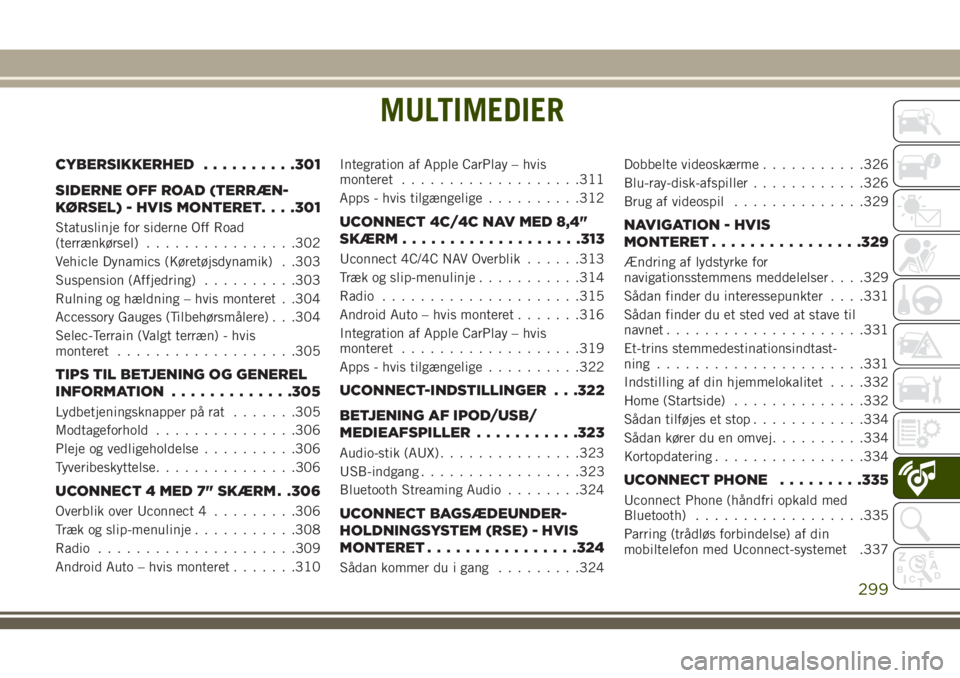
MULTIMEDIER
CYBERSIKKERHED..........301
SIDERNE OFF ROAD (TERRÆN-
KØRSEL) - HVIS MONTERET. . . .301
Statuslinje for siderne Off Road
(terrænkørsel)................302
Vehicle Dynamics (Køretøjsdynamik) . .303
Suspension (Affjedring)..........303
Rulning og hældning – hvis monteret . .304
Accessory Gauges (Tilbehørsmålere) . . .304
Selec-Terrain (Valgt terræn) - hvis
monteret...................305
TIPS TIL BETJENING OG GENEREL
INFORMATION.............305
Lydbetjeningsknapper på rat.......305
Modtageforhold...............306
Pleje og vedligeholdelse..........306
Tyveribeskyttelse...............306
UCONNECT 4 MED 7" SKÆRM . .306
Overblik over Uconnect 4.........306
Træk og slip-menulinje...........308
Radio.....................309
Android Auto – hvis monteret.......310Integration af Apple CarPlay – hvis
monteret...................311
Apps - hvis tilgængelige..........312
UCONNECT 4C/4C NAV MED 8,4"
SKÆRM...................313
Uconnect 4C/4C NAV Overblik......313
Træk og slip-menulinje...........314
Radio.....................315
Android Auto – hvis monteret.......316
Integration af Apple CarPlay – hvis
monteret...................319
Apps - hvis tilgængelige..........322
UCONNECT-INDSTILLINGER . . .322
BETJENING AF IPOD/USB/
MEDIEAFSPILLER...........323
Audio-stik (AUX)...............323
USB-indgang.................323
Bluetooth Streaming Audio........324
UCONNECT BAGSÆDEUNDER-
HOLDNINGSYSTEM (RSE) - HVIS
MONTERET................324
Sådan kommer du i gang.........324Dobbelte videoskærme...........326
Blu-ray-disk-afspiller............326
Brug af videospil..............329
NAVIGATION - HVIS
MONTERET................329
Ændring af lydstyrke for
navigationsstemmens meddelelser. . . .329
Sådan finder du interessepunkter. . . .331
Sådan finder du et sted ved at stave til
navnet.....................331
Et-trins stemmedestinationsindtast-
ning......................331
Indstilling af din hjemmelokalitet. . . .332
Home (Startside)..............332
Sådan tilføjes et stop............334
Sådan kører du en omvej..........334
Kortopdatering................334
UCONNECT PHONE.........335
Uconnect Phone (håndfri opkald med
Bluetooth)..................335
Parring (trådløs forbindelse) af din
mobiltelefon med Uconnect-systemet .337
MULTIMEDIER
299
Page 309 of 384

Indstilling af tid
• Med Uconnect 4 skal du tænde enheden og
derefter trykke på tidsvisningen øverst på
skærmen. Tryk på "Yes" (Ja).
• Hvis tiden ikke vises øverst på skærmen,
skal du trykke på knappen "Settings" (Ind-
stillinger) på berøringsskærmen. Tryk på
tasten "Clock & Date" (Klokkeslæt og dato)
på skærmen Settings (Indstillinger) på be-
røringsskærmen, og markér eller fjern mar-
keringen for denne indstilling.
• Tryk på "+" eller "–" ved siden at Set Time
Hours (Indstil timer) og Set Time Minutes
(Indstil minutter) for at justere tiden.
• Hvis disse funktioner ikke er tilgængelige,
skal du fjerne markeringen i boksen Sync
Time (Synkroniser tid).
• Tryk på "X" for at gemme indstillingerne og
afslutte skærmen til indstilling af uret.
Lydindstillinger
• Tryk på knappen "Audio" (Lyd) på berørings-
skærmen for at aktivere skærmen Audio
Settings (Lydindstillinger) for at justere
Balance/Fade (Balance/fading), Equalizer,
Speed Adjusted Volume (Lydstyrke justeretefter hastighed), Surround Sound (Sur-
roundlyd), Loudness (Lydstyrkekontrol),
Aux Volume Offset (Aux lydstyrkeforskyd-
ning), Auto Play (Automatisk afspilning) og
Radio Off With Door (Radio slukkes med
dør).
• Du kan vende tilbage til skærmbilledet Ra-
dio ved at trykke på "X" øverst til højre.
Balance/Fade
• Tryk på knappen "Balance/Fade" (Balance/
fading) på berøringsskærmen for at justere
lyden mellem forhøjttalerne eller fade lyden
mellem bag- og forhøjttalerne.
• Du kan justere Balance/Fade (Balance/
fading) ved at trykke på knapperne "Front"
(Foran), "Rear" (Bagved), "Left" (Venstre)
eller "Right" (Højre) på berøringsskærmen
eller trykke og trække højttalerikonet for at
justere balance/fading.
Equalizer
• Tryk på knappen "Equalizer" på berørings-
skærmen for at aktivere Equalizer-
skærmbilledet.• Tryk på tasterne "+" eller "–" på berørings-
skærmen, eller tryk og træk hen over ni-
veaubjælken for alle equalizerbånd. Ni-
veauværdien, som strækker sig fra -9 til +9,
vises i bunden af hvert bånd.
Speed Adjusted Volume (Lydstyrke justeret efter
hastigheden)
• Tryk på knappen "Speed Adjusted Volume"
(Lydstyrke justeret efter hastighed) på be-
røringsskærmen for at aktivere skærmbil-
ledet Speed Adjusted Volume (Lydstyrke
justeret efter hastighed). Lydstyrke justeret
efter hastighed indstilles ved at trykke på
lydstyrke-indikatoren. Dermed ændres den
automatiske justering af lydstyrken i for-
hold til køretøjets hastighed.
Loudness (Lydstyrke) – hvis monteret
• Tryk på knappen "On" (Til) på berørings-
skærmen for at aktivere Loudness (lyd-
styrke). Tryk på "Off" (Fra) for at deaktivere
denne funktion. Når Loudness (Lydstyrke)
er On (til), forbedres lydkvaliteten ved la-
vere lydstyrker.
307
Page 316 of 384

Lydindstillinger
• Tryk på knappen "Audio" (Lyd) for at akti-
vere lydindstillingsskærmen, så du kan jus-
tere Balance\Fade (Balance/fading), Equa-
lizer, og Speed Adjusted Volume (Lydstyrke
justeret efter hastighed).
• Du kan vende tilbage til skærmbilledet Ra-
dio ved at trykke på "X" øverst til højre.
Balance/Fade
• Tryk på knappen "Balance/Fade" (Balance/
fading) på berøringsskærmen for at justere
lyden mellem forhøjttalerne eller fade ly-
den mellem bag- og forhøjttalerne.
• Du kan justere Balance/Fade (Balance/
fading) ved at trykke på knapperne "Front"
(Foran), "Rear" (Bagved), "Left" (Venstre)
eller "Right" (Højre) på berøringsskærmen
eller trykke og trække højttalerikonet for at
justere balance/fading.
Equalizer
• Tryk på knappen "Equalizer" på berørings-
skærmen for at aktivere Equalizer-
skærmbilledet.• Tryk på tasterne "+" eller "–" på berørings-
skærmen, eller tryk og træk hen over ni-
veaubjælken for alle equalizerbånd. Ni-
veauværdien, som strækker sig fra -9 til +9,
vises i bunden af hvert bånd.
Speed Adjusted Volume (Lydstyrke justeret efter
hastigheden)
• Tryk på knappen "Speed Adjusted Volume"
(Lydstyrke justeret efter hastighed) på be-
røringsskærmen for at aktivere skærmbil-
ledet Speed Adjusted Volume (Lydstyrke
justeret efter hastighed). Lydstyrke justeret
efter hastighed indstilles ved at trykke på
lydstyrke-indikatoren. Dermed ændres den
automatiske justering af lydstyrken i for-
hold til køretøjets hastighed.
Træk og slip-menulinje
Uconnects funktioner og tjenester i hoved-
menulinjen kan nemt ændres for at gøre det
lettere for dig. Følg blot disse trin:1. Tryk på knappen "Apps
" for at åbne
skærmbilledet med apps.
2. Tryk på og hold den valgte app nede, og
træk den derefter for at udskifte en eksi-
sterende genvej i hovedmenulinjen.
Den nye app-genvej, der blev trukket ned
på hovedmenulinjen, vil nu være en aktiv
app/genvej.
BEMÆRK:
Denne funktion er kun tilgængelig, hvis køre-
tøjet står i PARK (Parkering).
Uconnect 4C/4C NAV med 8,4" skærm –
hovedmenu
MULTIMEDIER
314
Page 324 of 384

Apps
Hvis du vil bruge en app, der er kompatibel
med CarPlay, skal den allerede være down-
loadet til din iPhone, og du skal også være
logget ind. Se http://www.apple.com/ios/
carplay/ for at se listen over tilgængelige apps
til CarPlay.
Apps - hvis tilgængelige
For at få adgang til apps skal du trykke på
knappen "Uconnect Apps" (Uconnect-apps)
på berøringsskærmen for at gennemse listen
over programmer:
• EcoDrive
• MyCar
• TuneIn
• Deezer
• Reuters
• Twitter
• Facebook Check-In
• Apple CarPlay
• Android Auto
• TomTom Live Services og mange flere.
UCONNECT-
INDSTILLINGER
Uconnect-systemet giver dig adgang til kun-
deprogrammerbare funktioner såsom Display
(Visning), Voice (Stemme), Clock (Ur), Safety
& Driving Assistance (Sikkerhed og køre-
hjælp), Lights (Lys), Doors & Locks (Døre og
låse), Auto-On Comfort (Automatisk tænding
af komfortudstyr), Engine Off Options (Ind-
stillinger for slukning af motor), Suspension
(Affjedring), Compass Settings (Kompa-
sindstillinger), Audio (Lyd), Phone/Bluetooth
(Telefon/Bluetooth), Radio Setup (Radioop-
sætning), Restore Settings (Gendan indstil-
linger), Clear Personal Data (Ryd personlige
data) og System Information (Systeminfor-
mation) ved hjælp af knapper på berørings-
skærmen.
Tryk på knappen SETTINGS (Indstillinger)
(Uconnect 4), eller tryk på knappen "Apps"
(Uconnect 4C/4C NAV) placeret nederst på
berøringsskærmen, og tryk derefter på knap-
pen "Settings" (Indstillinger) på berørings-
skærmen for at få adgang til skærmen "Set-tings" (Indstillinger). Når du foretager et valg,
skal du rulle op eller ned, indtil den fore-
trukne indstilling er markeret, og derefter
trykke på den foretrukne indstilling, indtil
markeringen vises ved siden af indstillingen,
hvilket viser, at indstillingen er valgt. Føl-
gende indstillinger er tilgængelige:
• Display (Visning) • Engine Off Options
(Indstillinger for
slukning af motor)
• Units (Enheder) • Camera (Kamera)
• Voice (Stemme) • Suspension (Affjed-
ring)
• Clock (Ur) • Audio (Lyd)
• Safety & Driving
Assistance (Sikker-
hed og kørehjælp)• Phone/Bluetooth
(Telefon/Bluetooth)
• Mirrors & Wipers
(Spejle og viskere)• Accessibility (Til-
gængelighed)
• Lights (Lys) • Radio Setup (Ra-
dioopsætning)
• Doors & Locks
(Døre og låse)• Restore Settings
(Gendan indstil-
linger)MULTIMEDIER
322
Page 325 of 384

• Auto-On Comfort &
Remote Start (Auto-
matisk tænding af
komfortudstyr og
fjernbetjent start)• Clear Personal Data
(Ryd personlige
data)
Compass (Kompas) –
hvis monteret• System Information
(Systemoplysnin-
ger)
BEMÆRK:
Afhængigt af køretøjets funktioner kan funk-
tionsindstillingerne variere.
Se "Uconnect-indstillinger" i "Multimedier" i
instruktionsbogen på dvd'en for at få yderli-
gere oplysninger.
BETJENING AF IPOD/USB/
MEDIEAFSPILLERDer er mange måder at afspille musik fra
MP3-afspillere eller USB-enheder på via kø-
retøjets lydsystem. Tryk først på knappen
"Media" (Medier) på berøringsskærmen.
Audio-stik (AUX)
• AUX giver mulighed for at tilslutte en enhed
til radioen og udnytte køretøjets lydsystem
via et 3,5 mm lydkabel til at forstærke
kilden og afspille via køretøjets højttalere.
• Hvis du trykker på knappen "AUX" på berø-
ringsskærmen, så ændres tilstanden til den
eksterne enhed, hvis lydstikket er tilsluttet,
så musikken fra din enhed kan høres gen-
nem køretøjets højttalere. Sæt lydstikket i
for at aktivere AUX.
• Enhedens funktioner styres ved hjælp af
enhedens knapper. Lydstyrken kontrolleres
ved hjælp af radioen eller enheden.
USB-indgang
• Tilslut din kompatible enhed via et USB-
kabel til USB-porten. USB-nøgler med lyd-
filer kan også bruges. Lyd fra enheden kan
afspilles via køretøjets lydsystem, og meta-
data (kunstner, navn på nummer, album
osv.) vises på radiodisplayet.
Uconnect-mediehub
1 - USB-port 1
2 - Lyd-/AUX-stik
3 - USB-port 2
323
Page 326 of 384

• Når du er tilsluttet, kan den kompatible
USB-enhed betjenes via radioen eller rat-
tets lydstyring til at afspille, springe til det
næste eller forrige nummer, gennemse og
vise indholdet.
• Batteriet oplades, når den er tilsluttet USB-
stikket (hvis dette understøttes af den spe-
cifikke enhed).
• For at føre USB-kablet ud af midterkonsol-
len skal du bruge adgangsudskæringen.
BEMÆRK:
Når du tilslutter din enhed for første gang,
kan det tage flere minutter at læse din musik,
afhængigt af antallet af filer. For eksempel vil
det tage ca. fem minutter for hver
1.000 sange, der er indlæst på enheden.
Desuden deaktiveres bland- og gennemse-
funktionerne under læseprocessen. Denne
proces er nødvendig for at sikre fuld udnyt-
telse af dine funktioner og sker kun første
gang, enheden forbindes. Efter første gang
tager processen med at læse enheden meget
kortere tid, medmindre der foretages æn-
dringer, eller nye sange føjes til
afspilningslisten.Bluetooth Streaming Audio
Hvis du anvender en Bluetooth-enhed, kan
du også streame musik til din bils lydsystem.
Din tilsluttede enhed skal være Bluetooth-
kompatibel og parret med dit system (se
Uconnect Phone for parringsinstruktioner).
Du kan få adgang til musikken fra din tilslut-
tede Bluetooth-enhed ved at trykke på
Bluetooth-knappen på berøringsskærmen i
Media-tilstand.
UCONNECT BAGSÆDEUN-
DERHOLDNINGSYSTEM
(RSE) - HVIS MONTERET
Bagsædets videounderholdningssystem er
designet til at give din familie mange års
fornøjelse. Du kan afspille dine foretrukne
cd'er, dvd'er eller Blu-ray-disks, lytte til lyd
via de trådløse hovedtelefoner eller tilslutte
og spille en række almindelige videospil eller
lydenheder.
Sådan kommer du i gang
•Skærm(e) placeret bag forsæder: Åbn låget
til LCD-skærmen igen ved at løfte op i låget.
• Sæt tændingsnøglen i positionen ON (Til)
eller ACC (Tilbehør).
• Køretøjet kan være udstyret med et Blu-ray-
disk-afspiller. Hvis køretøjet er udstyret
med en Blu-ray-disk-afspiller, vil symbolet
være til stede på afspilleren.
RSE-systemskærm
MULTIMEDIER
324
Page 331 of 384

Brug af videospil
Tilslut videospillekonsollen til Audio/Video
RCA/HDMI-indgangsstikkene på siden af sæ-
det.
Via Audio/video RCA/HDMI-stik (AUX/HDMI-
stik) på siden af hvert sæde kan monitoren
vise video direkte fra et videokamera, der kan
tilsluttes videospil, som kan vises på skær-
men, eller afspilles musik direkte fra en MP3-
afspiller.Ved tilslutning af en ekstern kilde til AUX-
indgangen skal du sørge for at følge standard-
farvekodningen for audio/video-stikkene:
1. HDMI-indgang.
2. Højre lydindgang (rød).
3. Venstre lydindgang (hvid).
4. Videoindgang (gul).
BEMÆRK:
Visse avancerede videospillekonsoller kan
overstige strømgrænsen for bilens vekselret-
ter.
NAVIGATION - HVIS
MONTERET
• Oplysningerne i afsnittet nedenfor gælder
kun, hvis du har 4C NAV-systemet.
Tryk på knappen "Nav" (Navigation) på berø-
ringsskærmen for at få adgang til navigations-
systemet.
Ændring af lydstyrke for
navigationsstemmens meddelelser
1. Tryk på knappen "Settings" (Indstillinger) i
berøringsskærmens nederste højre hjørne.
2. Tryk på knappen "Guidance" (Vejledning) i
indstillingsmenuen på
berøringsskærmen.
3. Juster navigationslydstyrken i menuen
Guidance (Vejledning) ved at trykke på "+"
eller "-" knappen på berøringsskærmen.
Audio/Video RCA/HDMI-indgangsstik
329